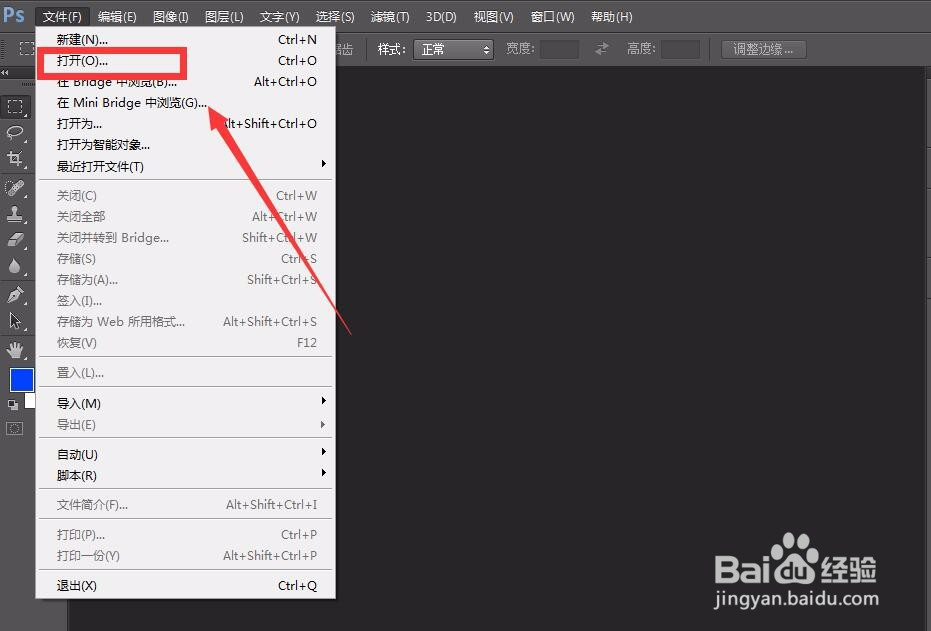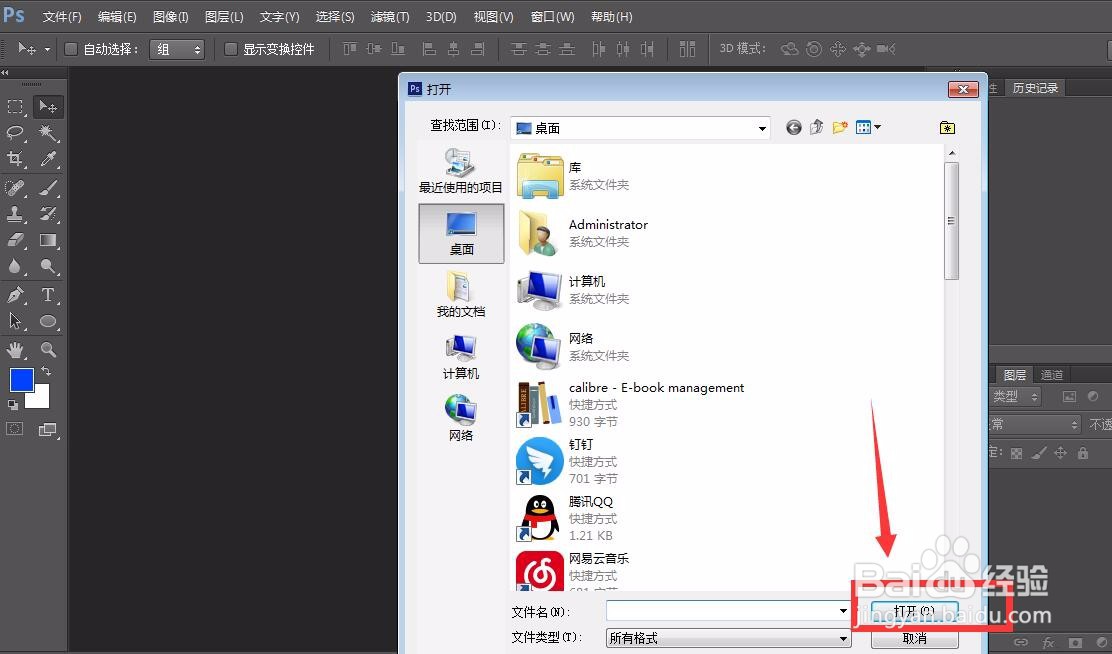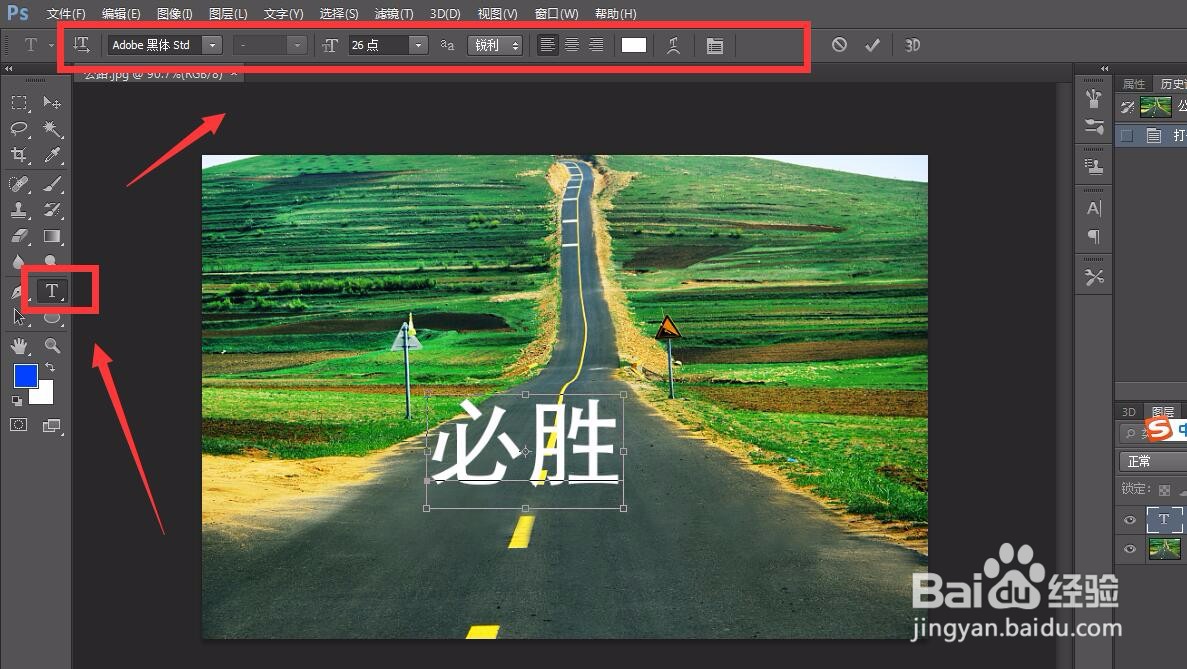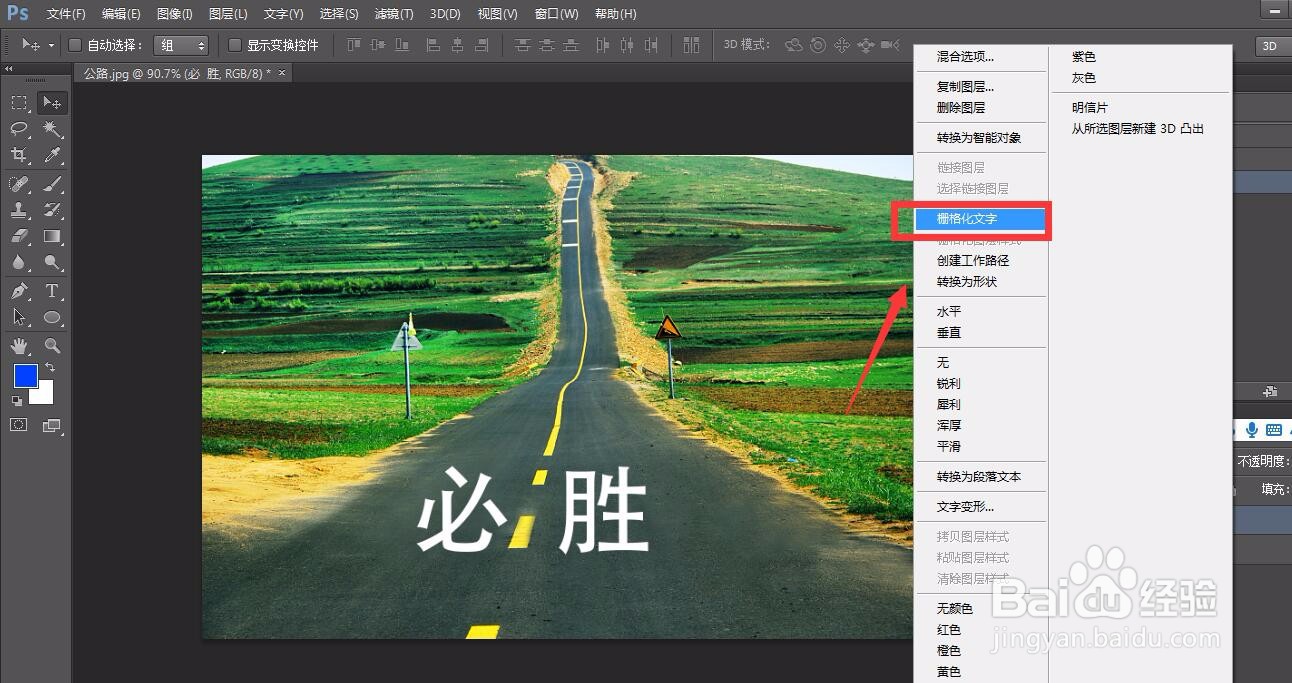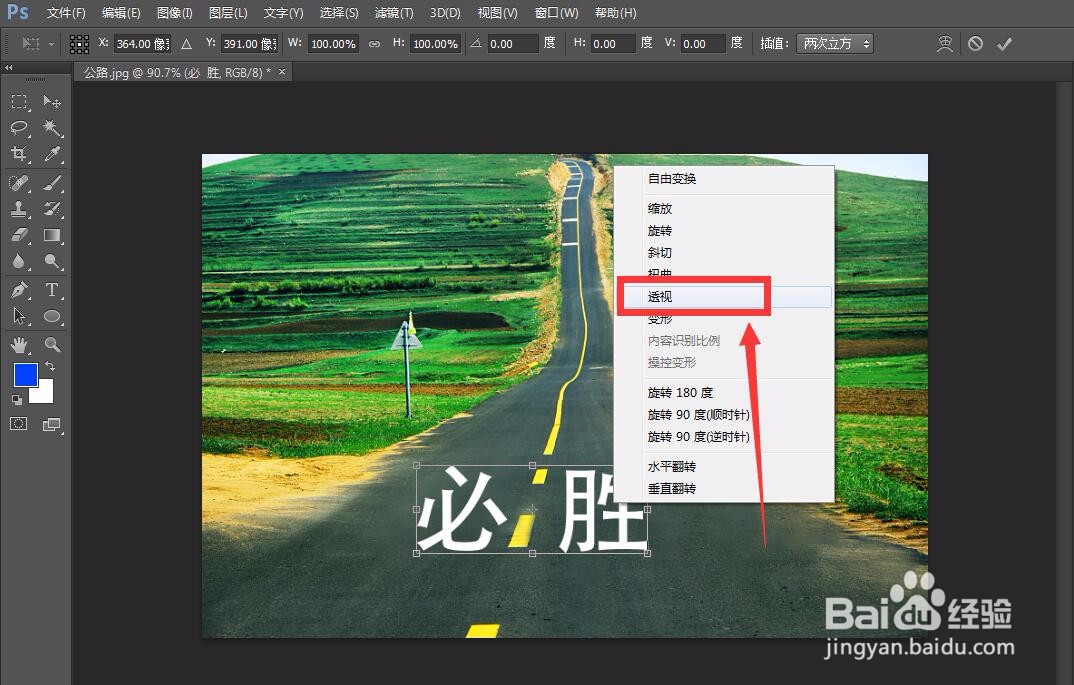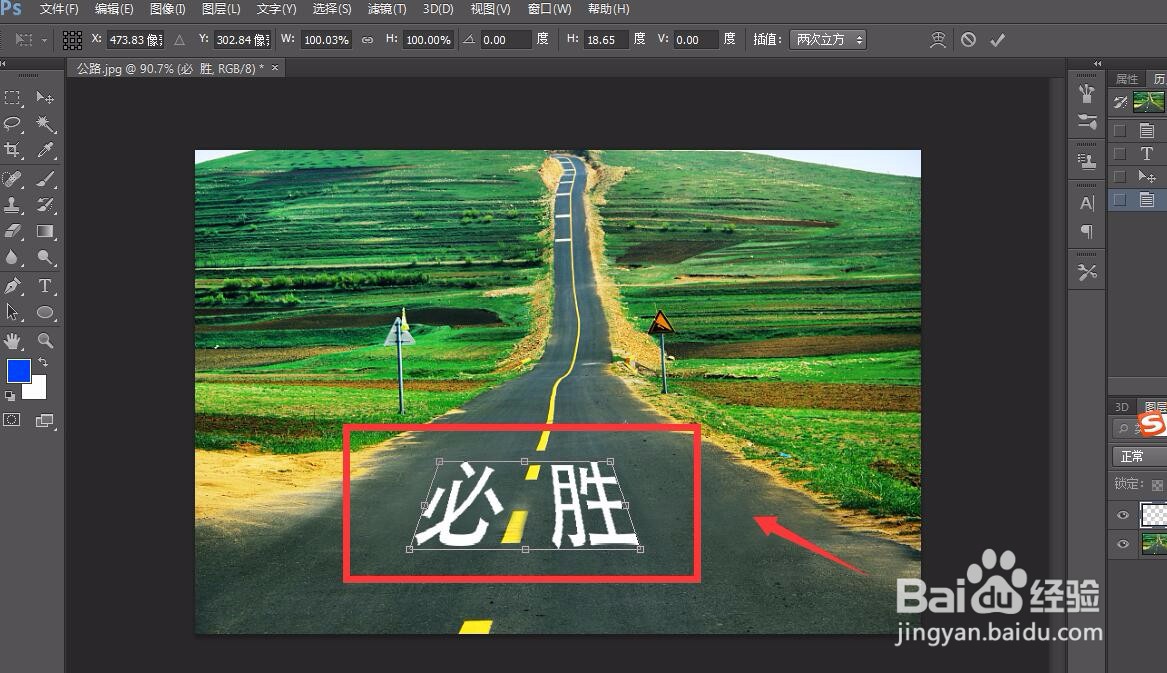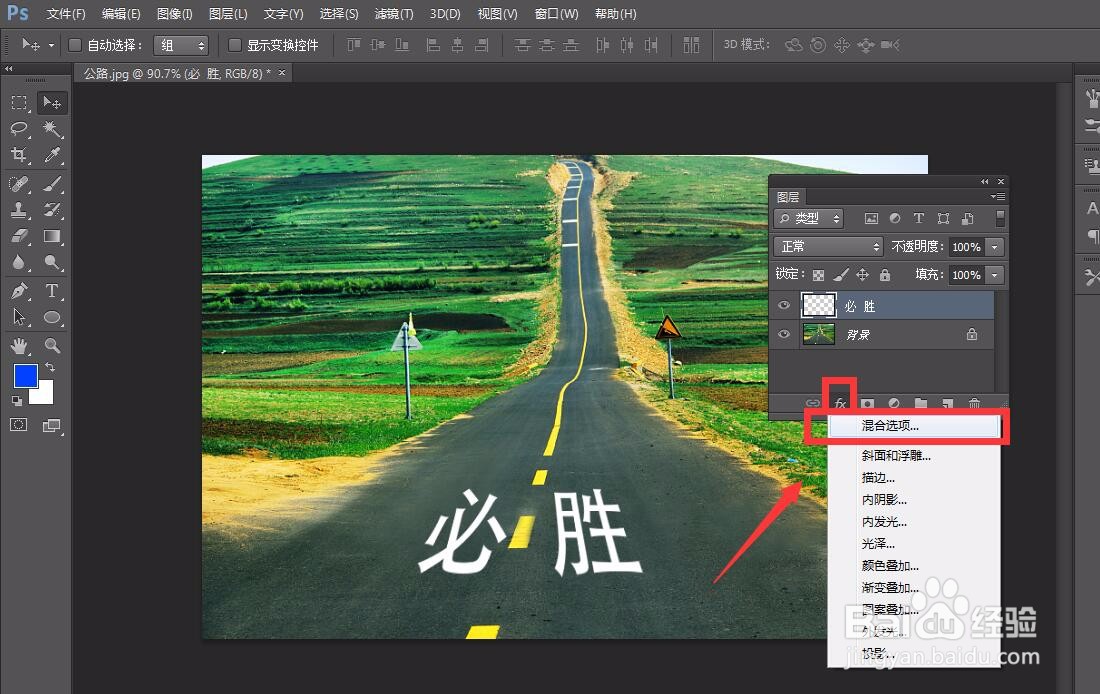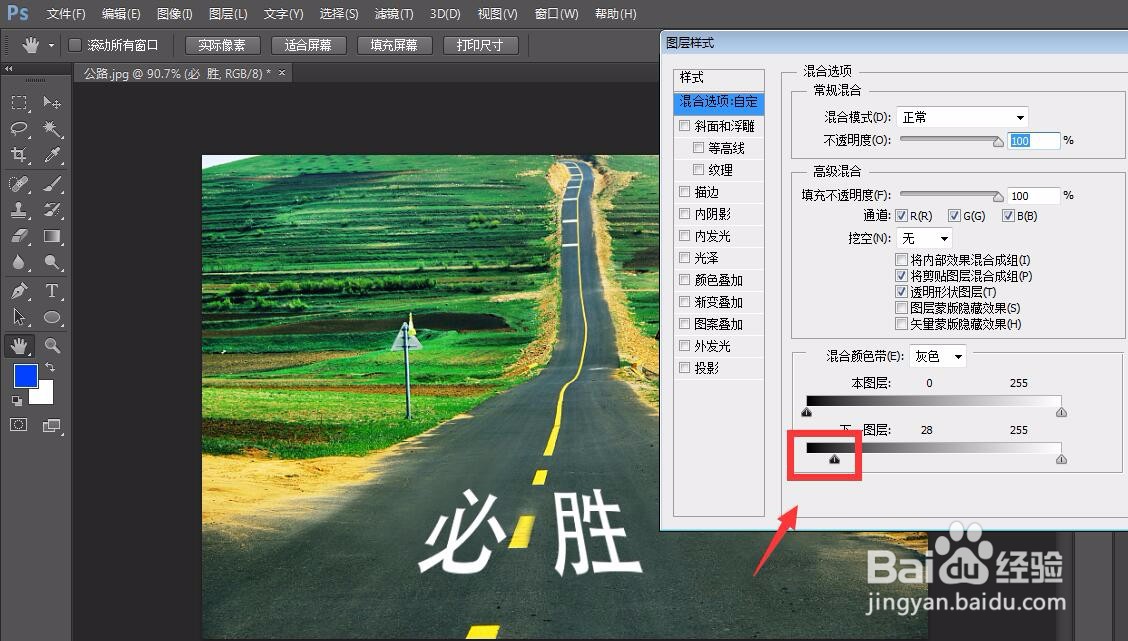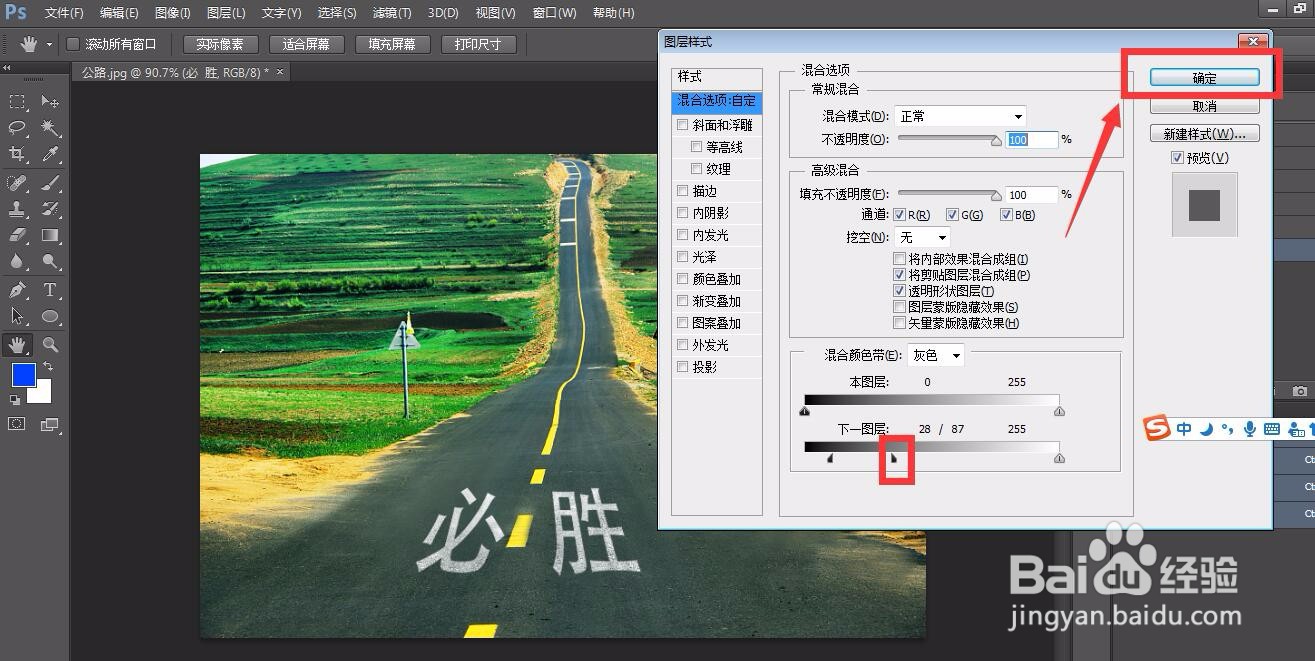photoshop怎么做出公路文字效果
1、首先,我们打开photoshop,点击左上角【文件】——【打开】,导入本地存储的公路素材图片。
2、下面,我们选择左侧工具栏的文字工具,在图片上输入相关文字,调整字体大小,颜色等。
3、我们将文字图层移动到图片中的适当位置,然后在图层面板上选择文字图层,右击,栅格化图层。
4、下面,我们按快捷键ctr盟敢势袂l键和t键,然后右击鼠标选择【透视】,如下图所示,我们按住文字外调整框的一角,同时按住键盘上的alt键,向中间拖动鼠标,使得文字变为平铺在公路上的效果。
5、接下来,我们选择图层面板下方的【fx】图标,选择【混合选项】。
6、在跳出的窗口中,我们找到底部的【混合颜色带】——【下一图层】,先微调左侧的滑块,如下图所示。
7、然后我们按住键盘上alt键,再次向右拖动滑块,如下图所示,公路文字效果就完成了。
声明:本网站引用、摘录或转载内容仅供网站访问者交流或参考,不代表本站立场,如存在版权或非法内容,请联系站长删除,联系邮箱:site.kefu@qq.com。